目次
概要(目的・背景)
Microsoft 365 を利用していると、組織の変化やビジネスニーズの変化により、サブスクリプションのキャンセルやテナントの削除が必要になることがあります。しかし、これらの手続きは慎重に行わないと、予期せぬトラブルを招く可能性があります。本記事では、Microsoft 365 のサブスクリプション解約と、テナントを削除する手順を詳細に解説し、それぞれの注意点についても触れていきます。
読み手(誰に向けた記事か?)
本記事は、Microsoft 365 を利用している企業の IT 管理者や、個人で Microsoft 365 を契約しているユーザーを対象としています。Microsoft 365の解約手順を正しく理解し、実行することで、不要なサービスのコスト削減に役立てていただければと思います。
ブログの目標設定(具体的な目標)
本記事の目標は、以下の通りです。
Microsoft 365 解約手順する手順を理解すること
読者の皆様が正しく解約していただくために支援します。
方法(アプローチ・使用技術)
前提条件
Microsoft 365の解約手順は以下のリンク先に掲載されています。
Microsoft Entra テナントを削除する - Microsoft Entra ID | Microsoft Learn
読者の皆様によっては、Microsoft Entra ConnectのDirectorySyncや3rd製品のSAML認証、フェデレーション認証連携など、状況が大きく変わるため、本記事で取り扱うテナントの前提を定義します。
・クラウドIDのみ(@onmicrosoft.com)
・Power BI (Fabric)サービスのみ利用
・3rd製品の利用なし ※SAML認証、フェデレーション認証なし
・1か月無料のMicrosoft E5(Teamsなし)ライセンスのみ使用
※以下の記事にてセットアップし終えたテナントに対して、検証期間終了間際に削除する手順と理解ください。
Microsoft 365 解約手順
Microsoft 365の解約作業は以下3点です。
1.Microsoft Entra ID テナントから全体管理者 1 人を除きすべて削除
2.サブスクリプションをすべてキャンセル
3.Microsoft Entraからテナントの削除
1~3について順番に解説します。
1.Microsoft Entra ID テナントから全体管理者 1 人を除きすべて削除
①.契約時の初期作成アカウントでサインインする。左メニューより「管理」を選択する。
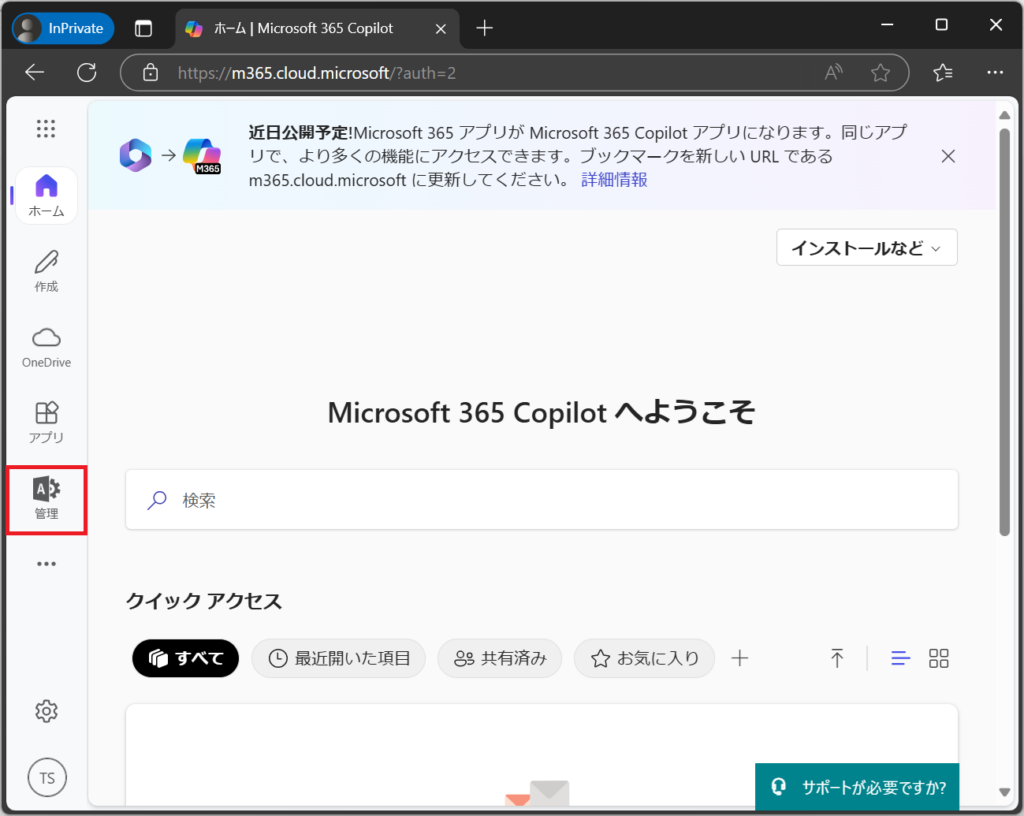
②.左メニューより「アクティブなユーザー」を選択する。
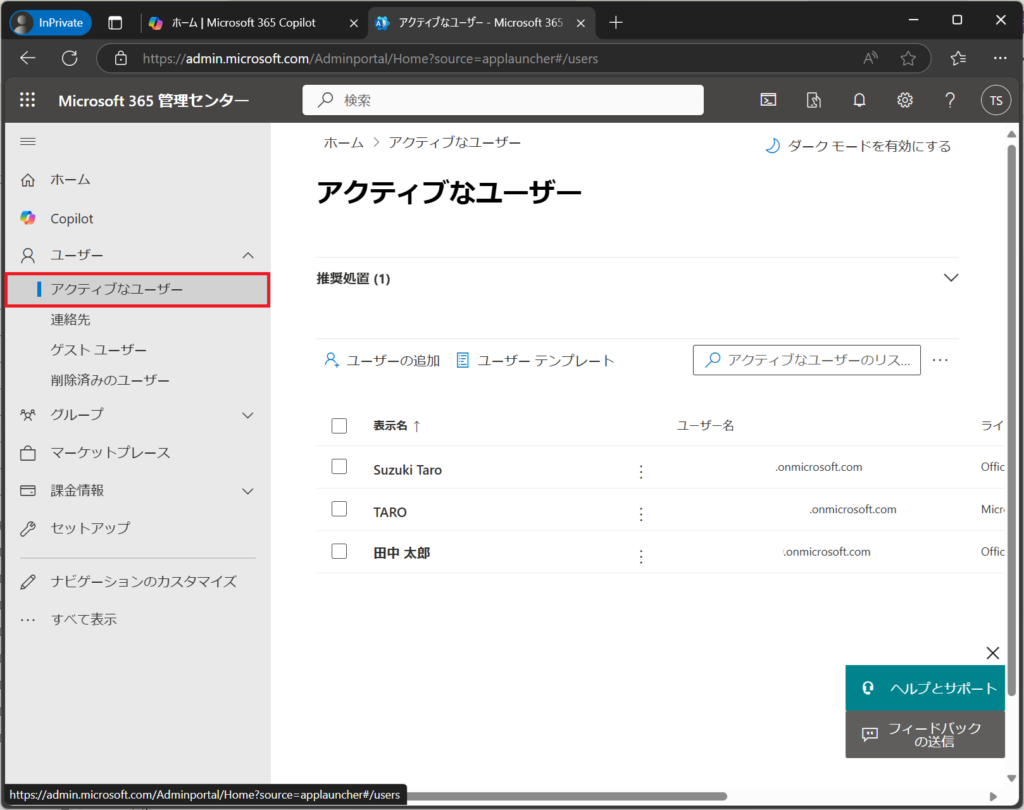
③.ログインアカウント以外にチェックを入れる。
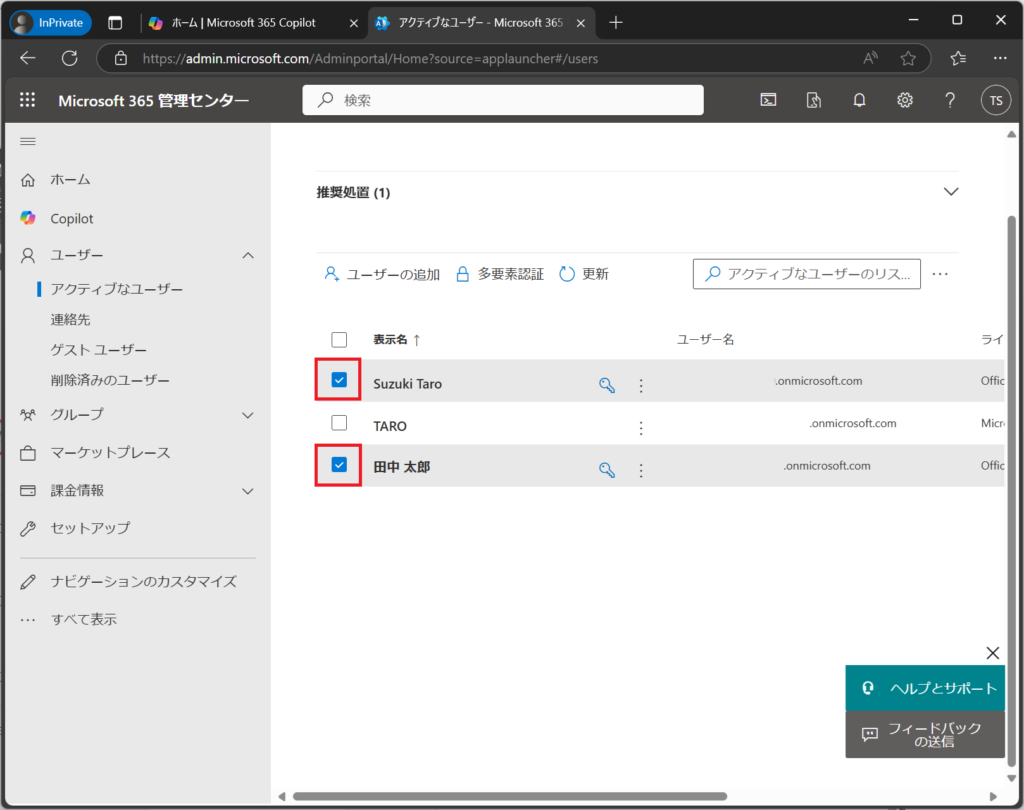
④.「ユーザーの削除」を選択する。
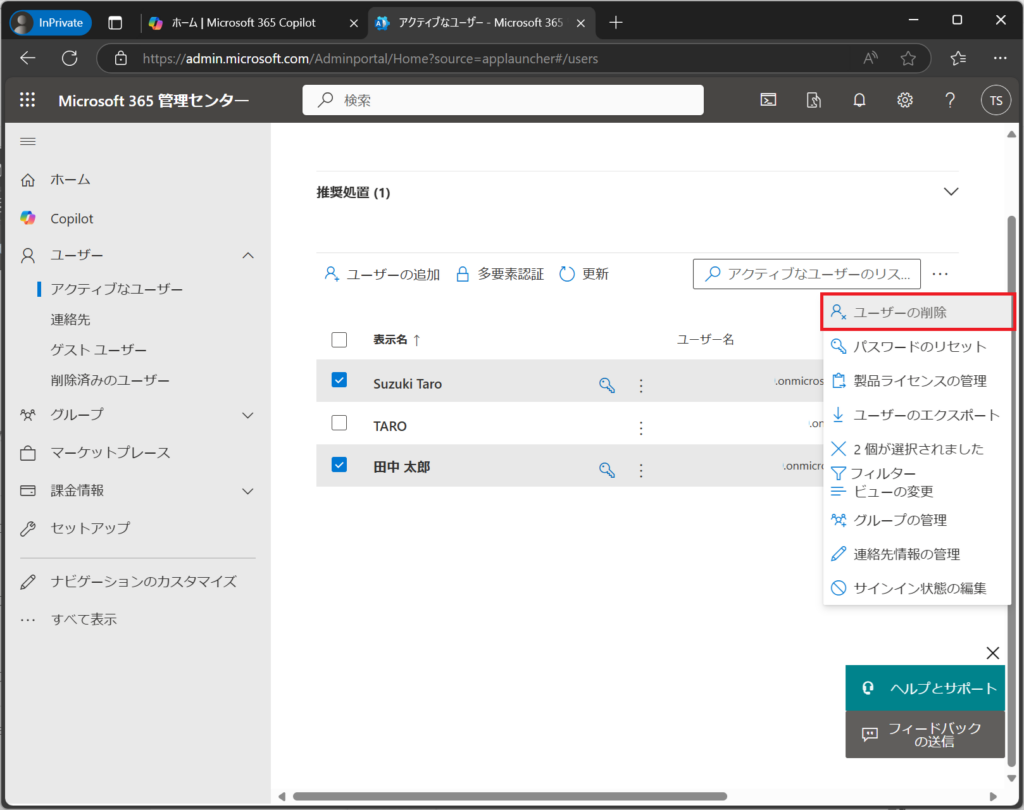
⑤.「ユーザーの削除」ボタンを押下する。
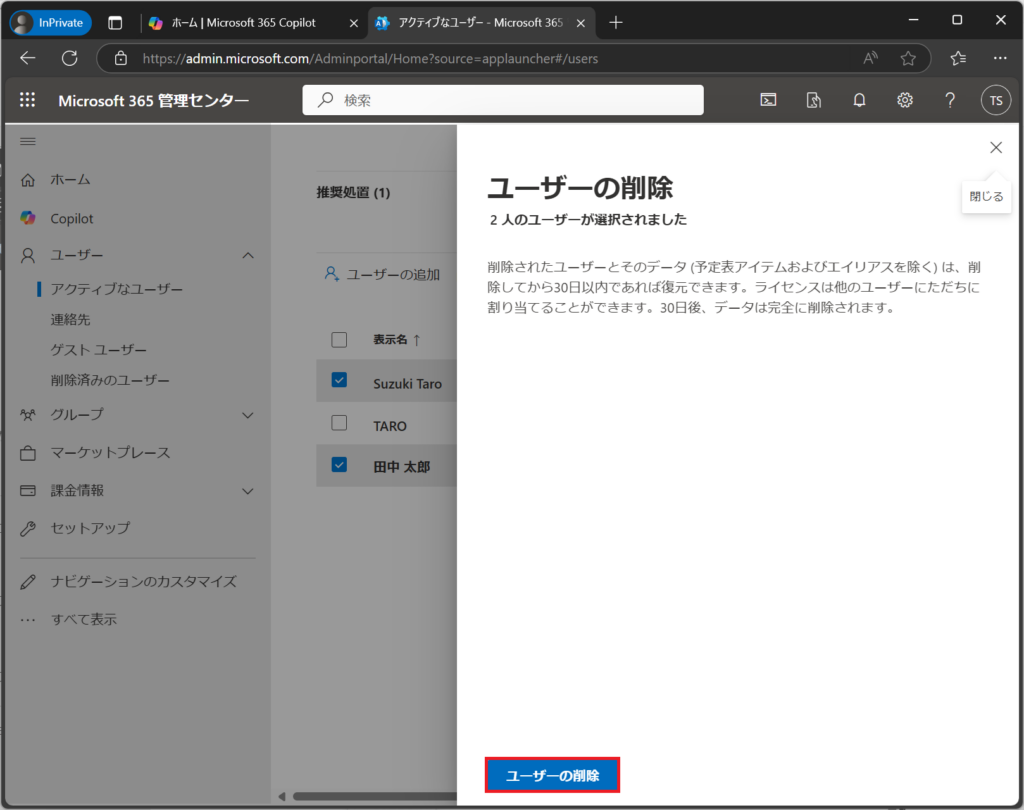
⑥.「閉じる」ボタンを押下する。
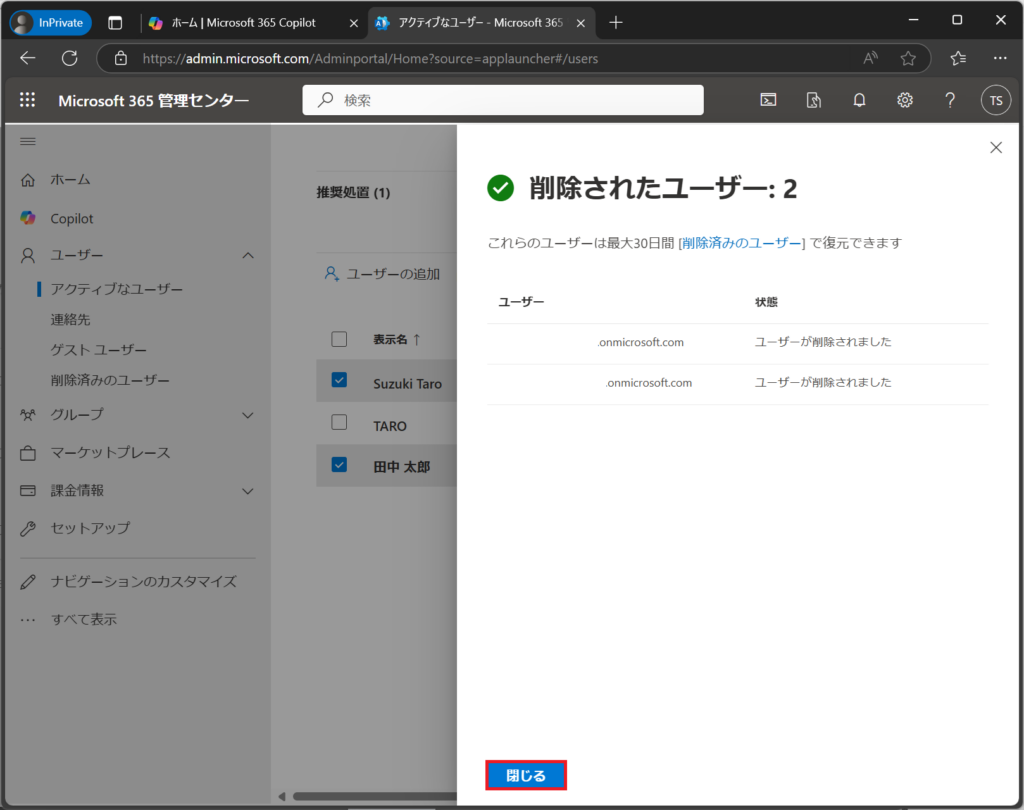
以上でアカウントの削除は完了です。
2.サブスクリプションをすべてキャンセル
①.左メニューより「お使いの製品」を選択する。
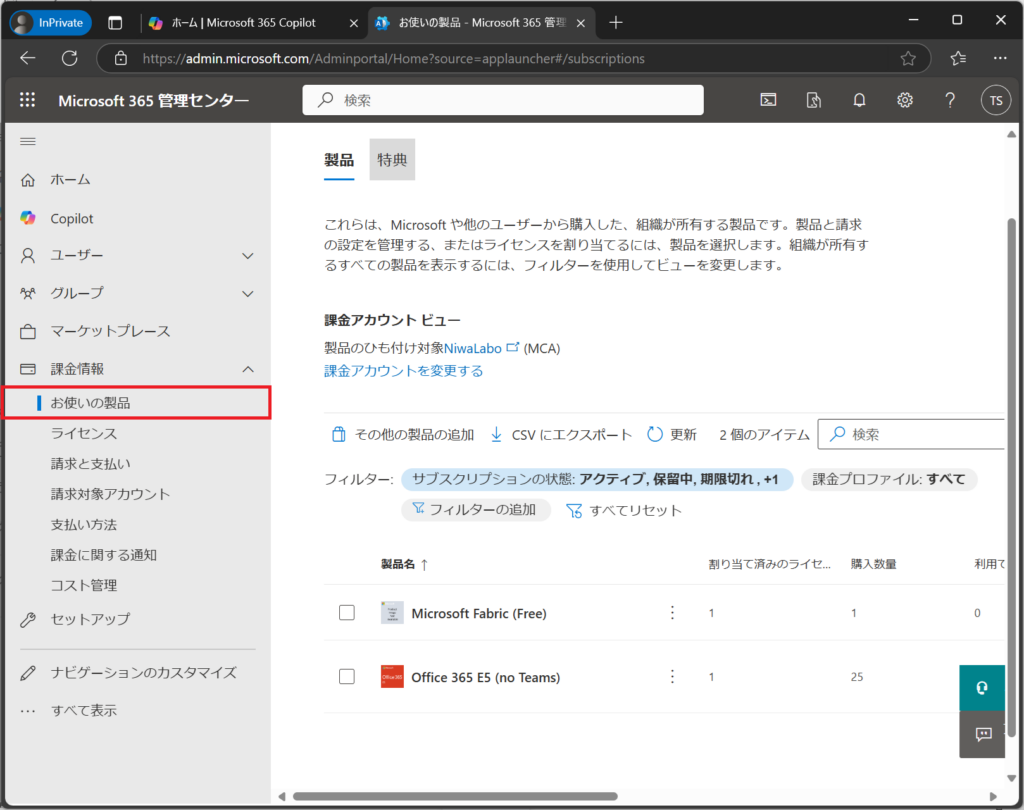
②.「Office 365 E5(No Teams)」より「・・・」を選択して、「サブスクリプションのキャンセル」を選択する。
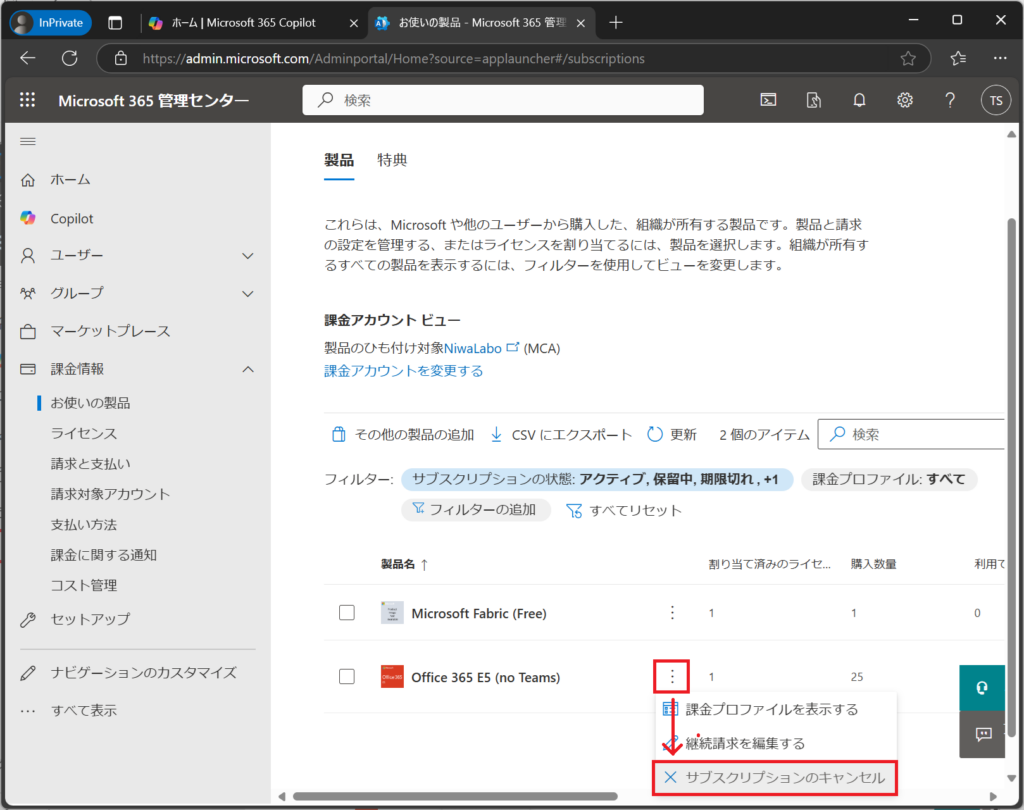
③.「サブスクリプションのキャンセル」ボタンを押下する。
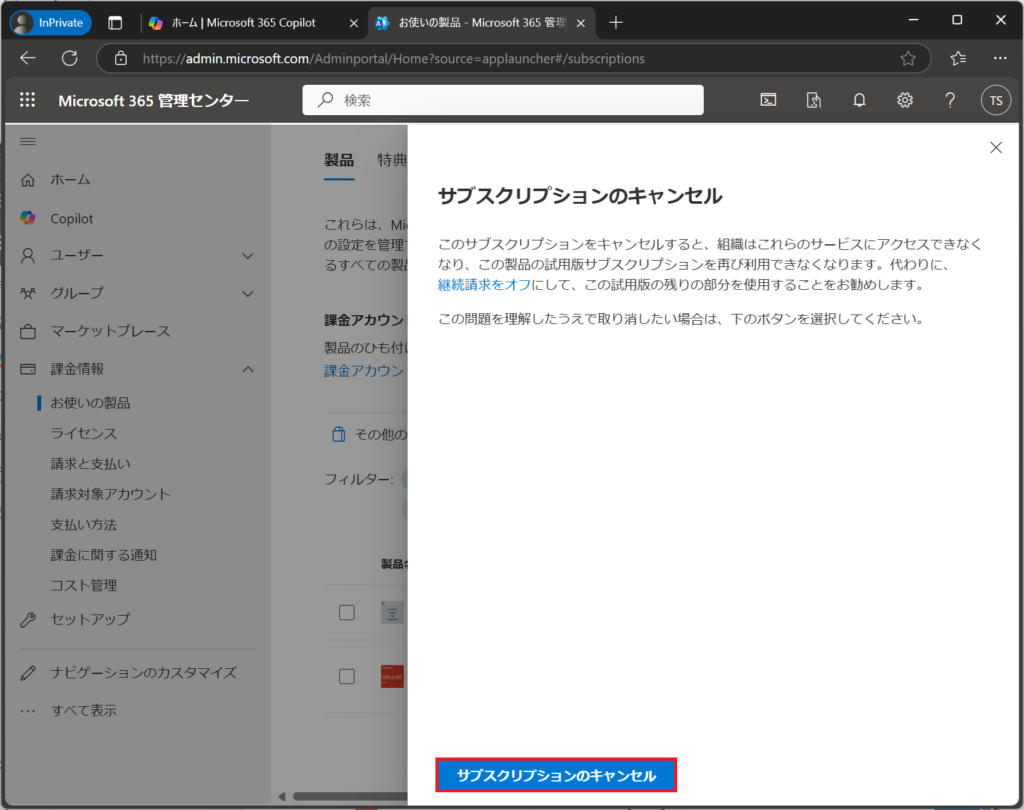
④.「正常に更新されました!」を確認する。
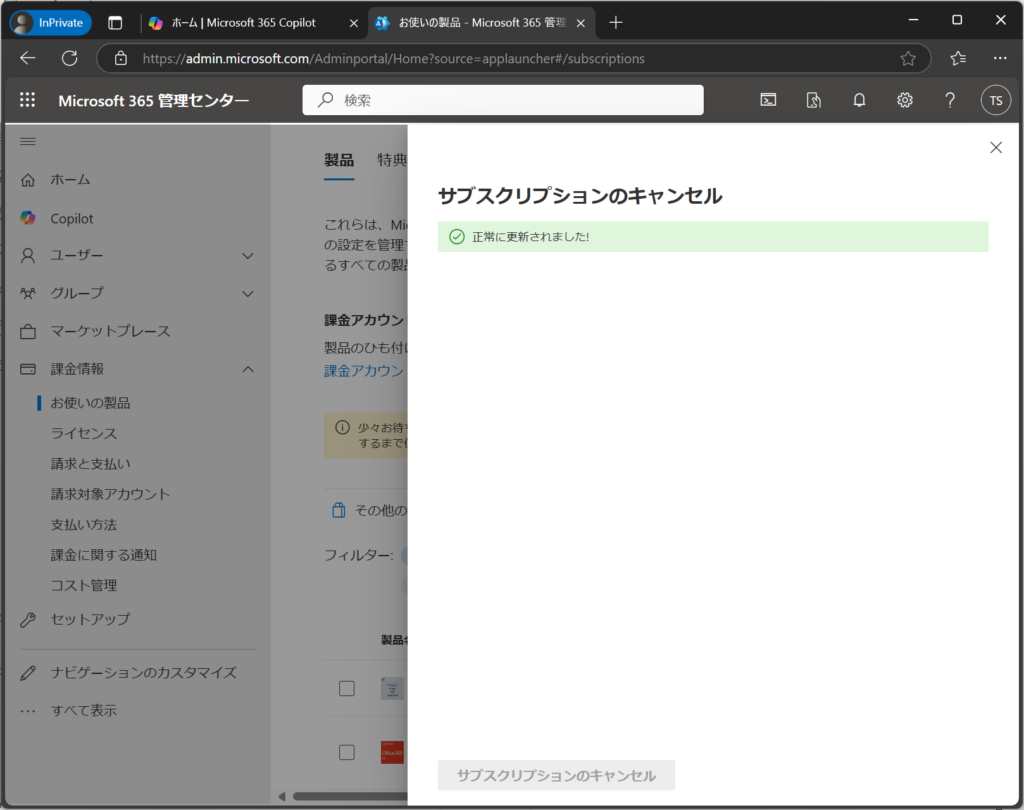
以上で「サブスクリプションをすべてキャンセル」を完了です。
3.Microsoft Entraからテナントの削除
①.左メニューより、「ID」を選択する。
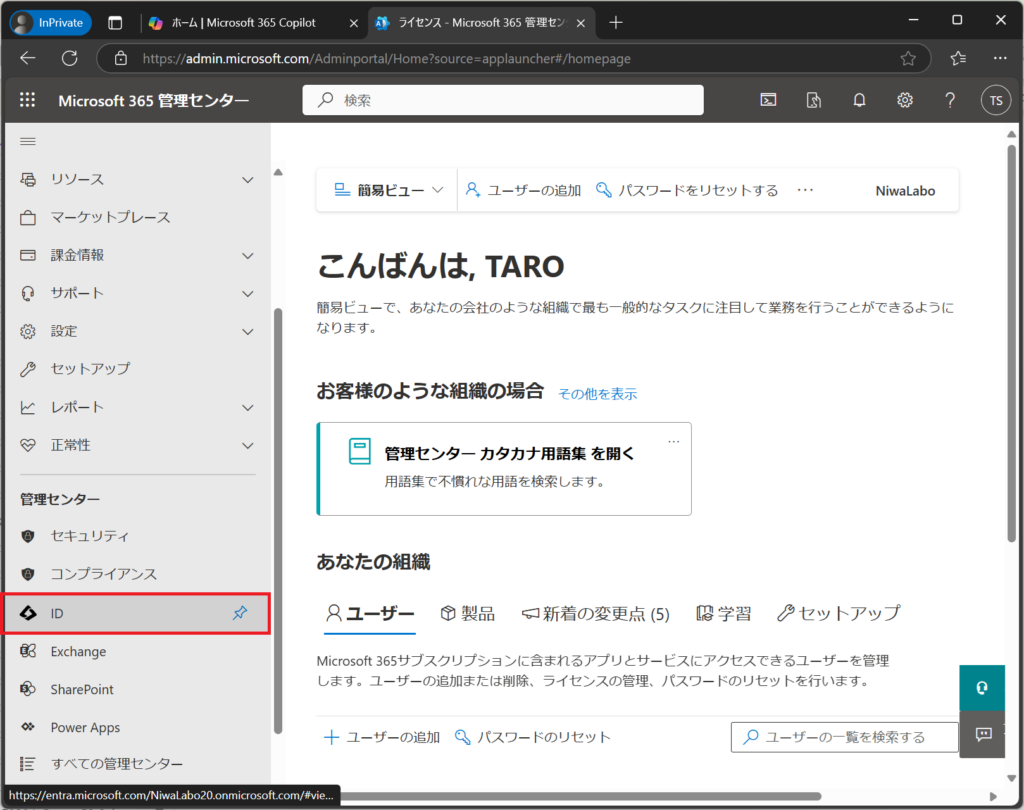
②.左メニューより「ホーム」を選択する。
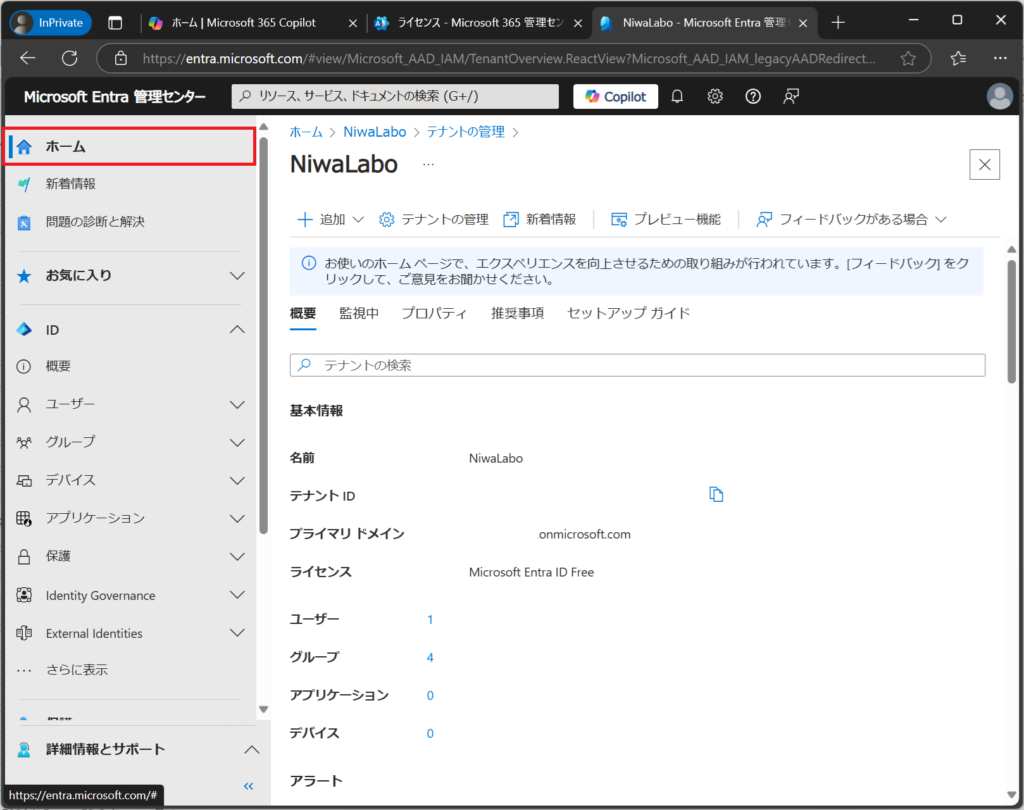
③.画面中央の「テナントの管理」を選択する。
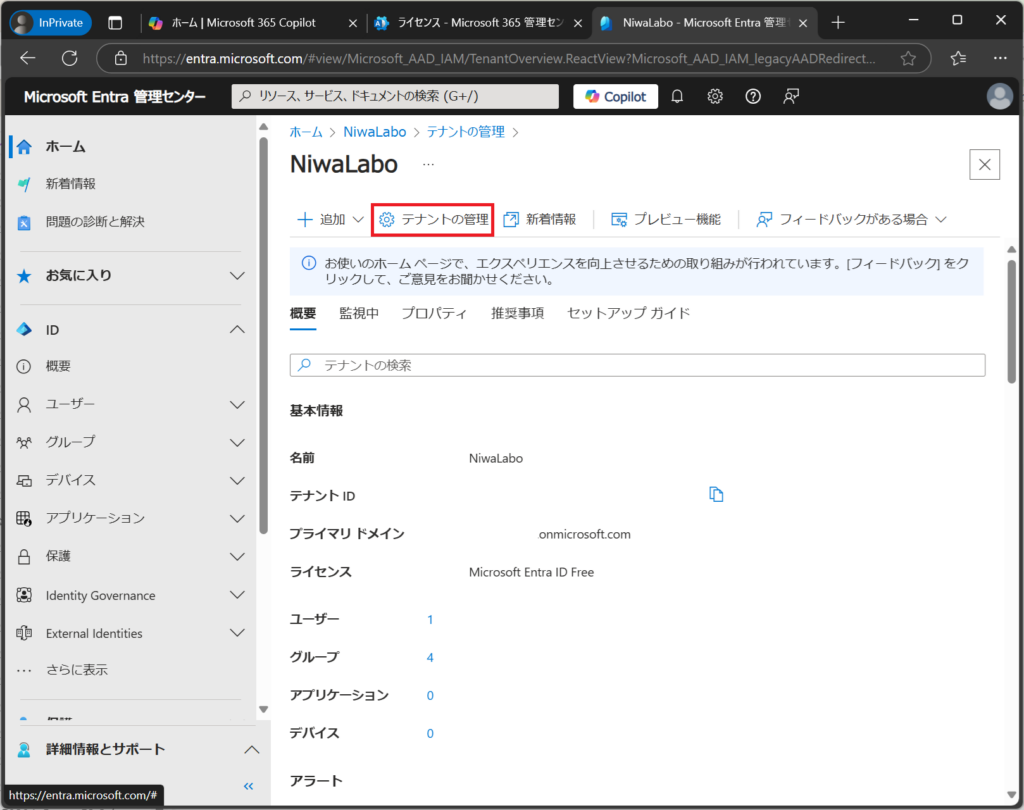
④.対象を選択する。
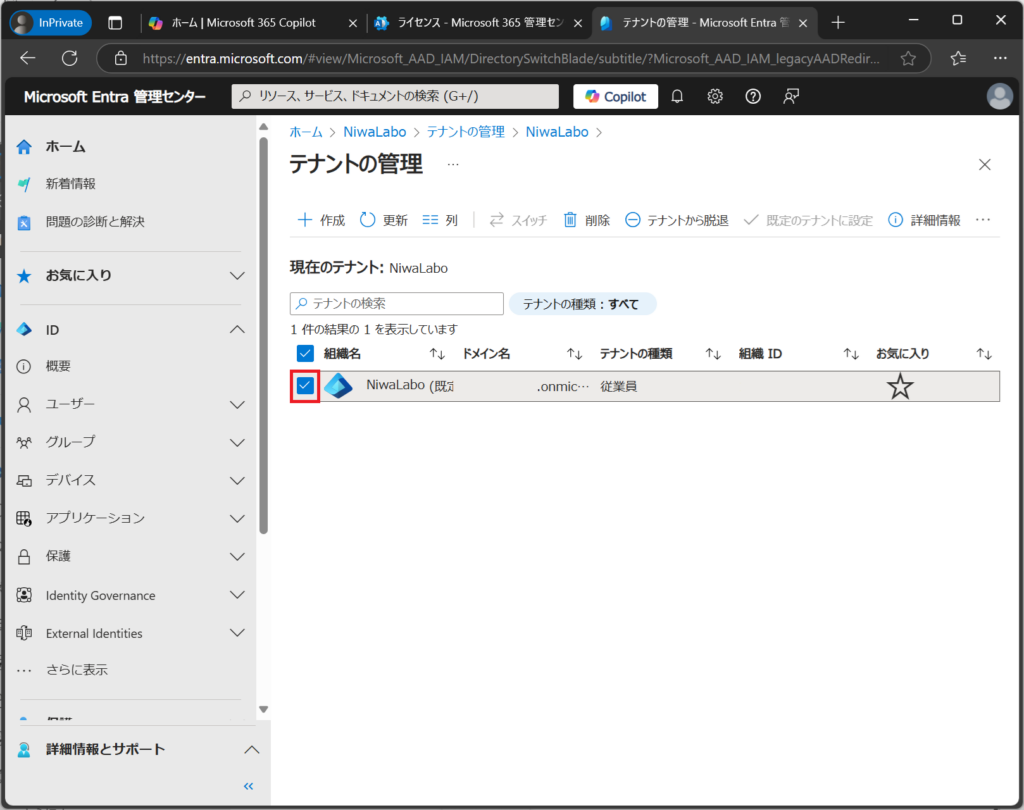
⑤.「削除」ボタンを押下する。
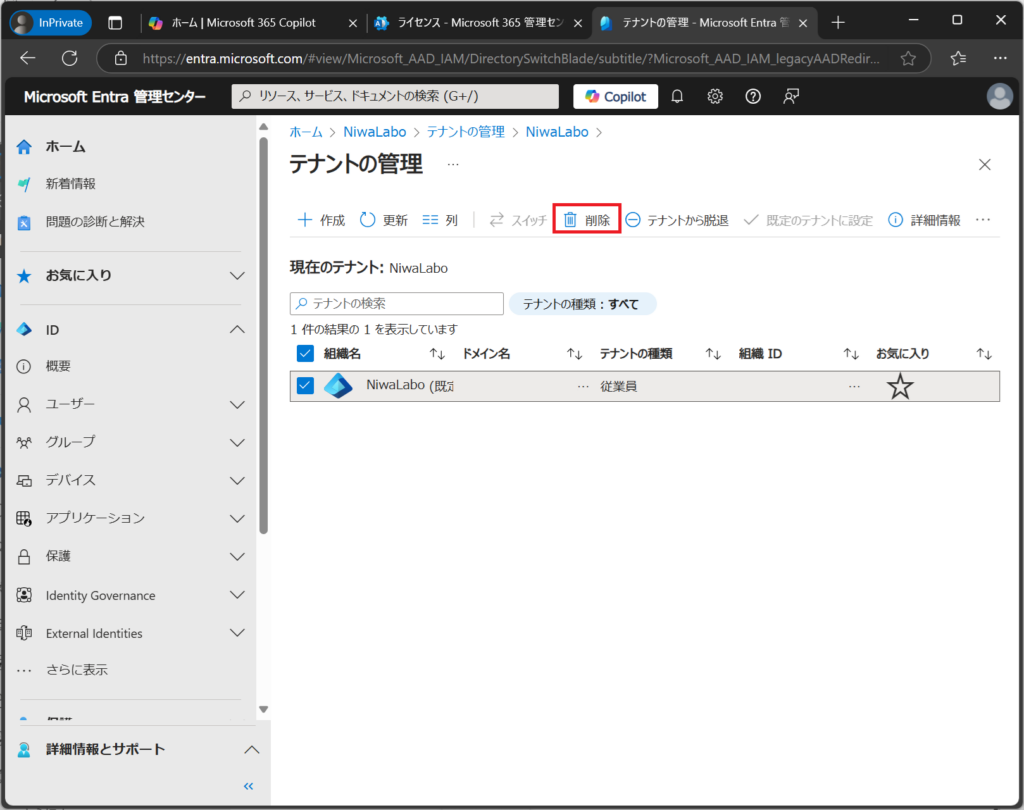
⑥.「LinkedInアプリケーションを削除する」を選択する。
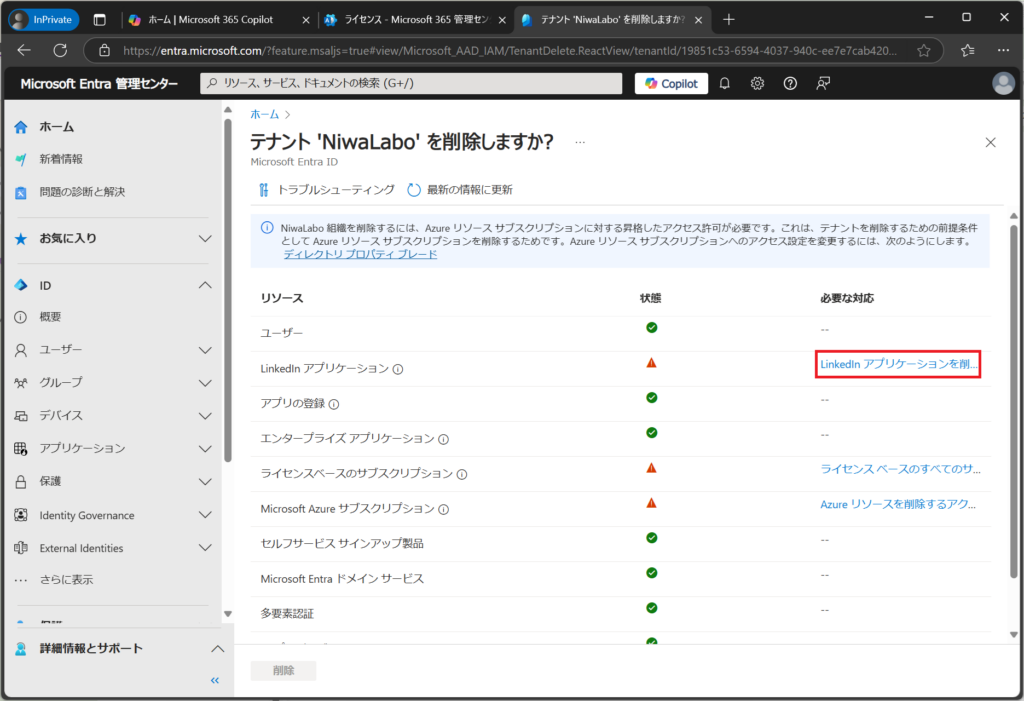
⑦.「はい」を選択する。
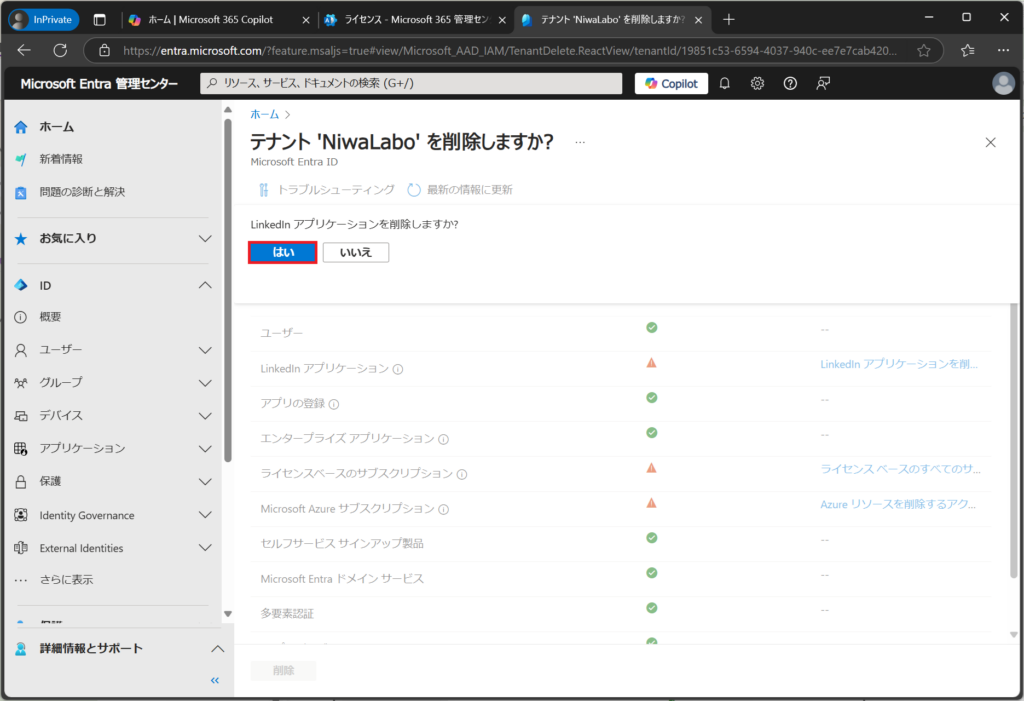
⑧.「Azureリソースを削除するアクセス許可を取得する」を選択する。

⑨トグルをONにして、「保存」ボタンを押下する。
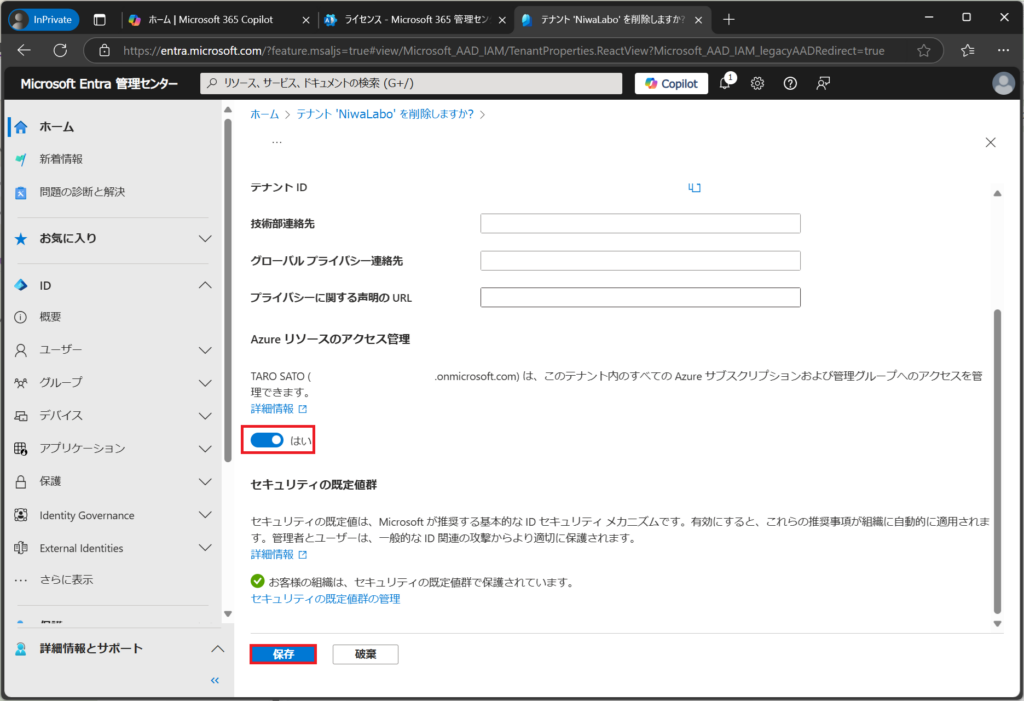
⑩.リンクを押下する。
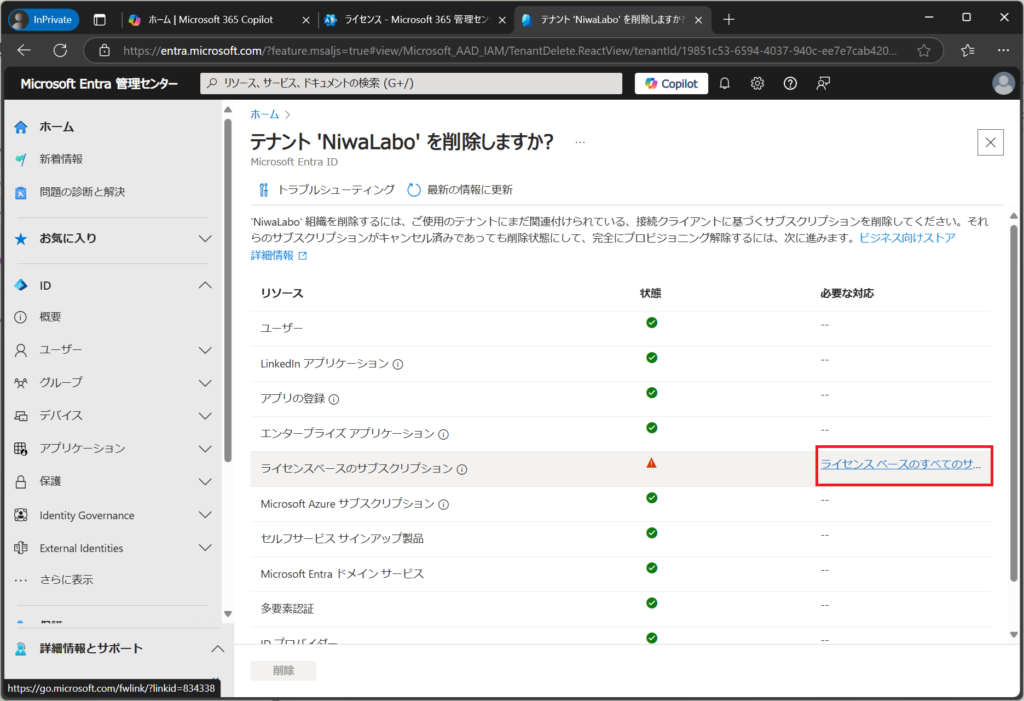
⑪.Microsoftの技術ページへ遷移するのみ(開くのみ)
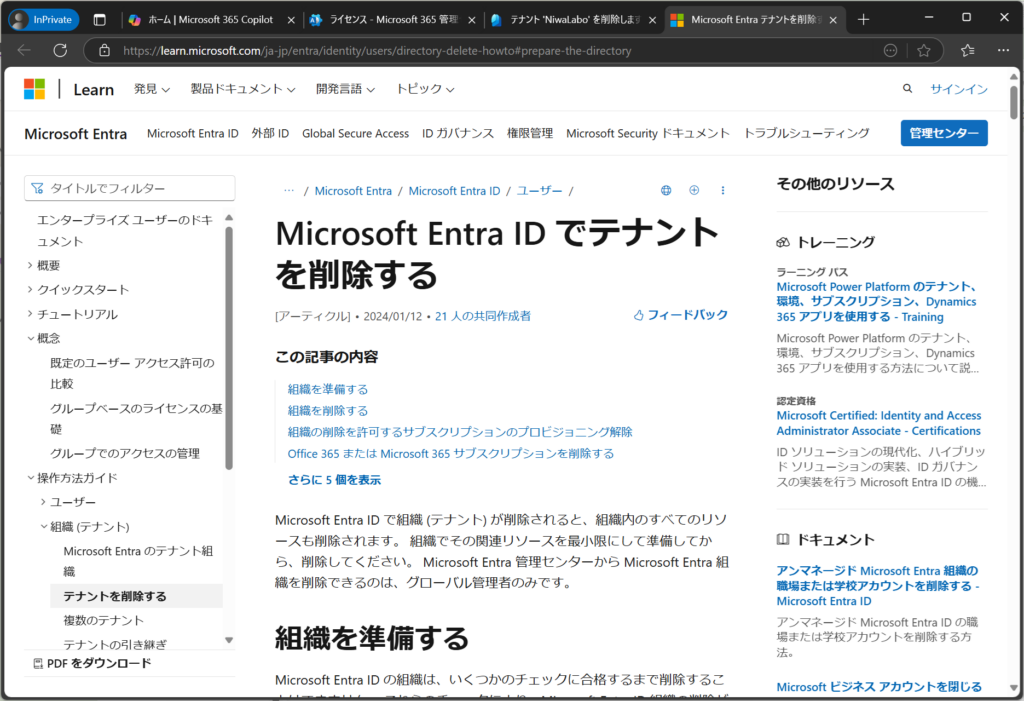
⑫.「最新の情報に更新」ボタンを押下。削除ボタンがアクティブになるので、「削除」ボタンを押下する。
※一部、注意マークがありますが、削除できています。
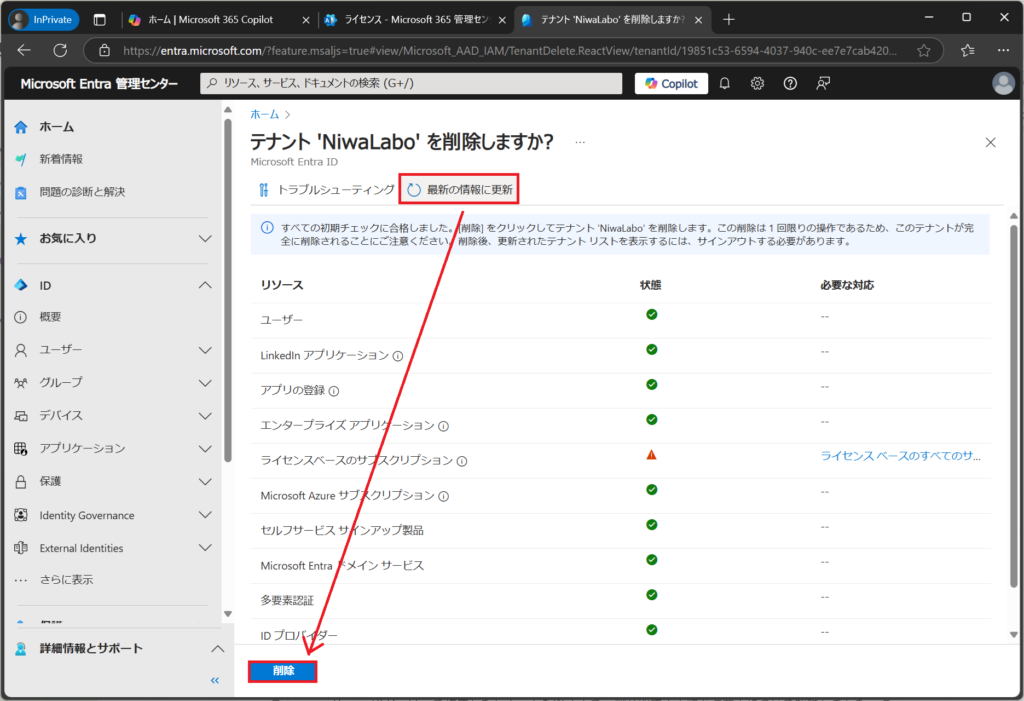
正常に削除されましたと表示されたことを確認して、完了です。
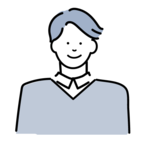
課金にかかわる作業は「1」,「2」となりますので、必ず作業を完遂してください。
1.Microsoft Entra ID テナントから全体管理者 1 人を除きすべて削除
2.サブスクリプションをすべてキャンセル
3.Microsoft Entraからテナントの削除
※3はアカウントが乗っ取られ、不用意な課金が発生しないように、予防するものです。
エラーが発生する場合は以下のリンク先をご参照ください。
Microsoft Entra テナントを削除する - Microsoft Entra ID | Microsoft Learn
まとめ(結論と今後の展望)
本記事では、Microsoft 365 のサブスクリプションをキャンセルする方法と、テナントを削除する方法について詳しく解説しました。サブスクリプションのキャンセルには、Microsoft 365 管理センターでの手続きが必要であり、データのバックアップを忘れずに行うことが重要です。本記事を通して、適切なタイミングで適切な手続きを行い、スムーズな運用を実現していただけますと幸いです。
